Привіт, друзі! У сьогоднішній статті ми розглянемо, як встановити візуальні закладки в браузер Mozilla Firefox, докладно зупинимося на візуальних закладках від компанії Яндекс і навчимося налаштовувати панель закладок в браузері.
На відміну від браузерів Yandex і Opera, в Мозілі візуальні закладки не є вбудованою функцією. Тому, щоб встановити їх в Mozilla, потрібно завантажити і встановити в браузер розширення для візуальних закладок.
Зміст:
- 1 Встановити візуальні закладки
- 2 Візуальні закладки Яндекс для Mozilla Firefox
- 3 Налаштування візуальних закладок в Mozilla Firefox
Встановити візуальні закладки
Принцип установки різних розширень для браузера не відрізняється. Відповідно, виконуючи подальші рекомендації, ви можете встановити в Mozilla Firefox будь-який додаток, розширивши, таким чином, можливості браузера. Це може бути, наприклад, перекладач сторінок або віджет погоди і пошти.
Якщо вам цікаво, як встановити перекладач для сторінок в Мозілі, прочитайте статтю, перейшовши за посиланням.
Встановити розширення з візуальними закладками в Mozilla Firefox можна, використовуючи менеджер доповнень браузера. Для цього натисніть на кнопочку з трьома горизонтальними прямими в правому верхньому кутку і виберіть з випадаючого списку «Доповнення».
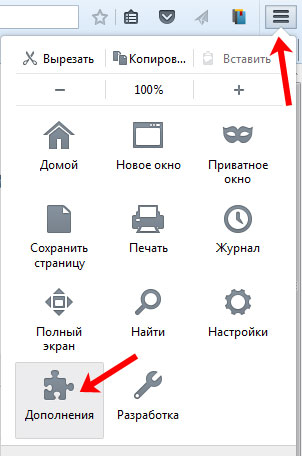
З лівого боку перейдіть на вкладку «Отримати доповнення».
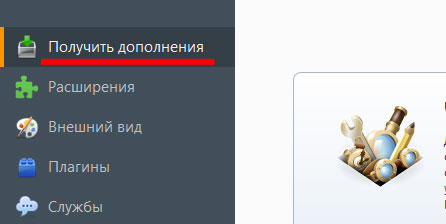
Далі, в рядку пошуку введіть «візуальні закладки» або «visual bookmarks». В англомовному варіанті буде знайдено більше доповнень. Натисніть лупу або «Enter».
Щоб подивитися усі результати пошуку, опустіться вниз списку і клацніть на кнопку «Переглянути 195 результатів» (може бути і інше число).
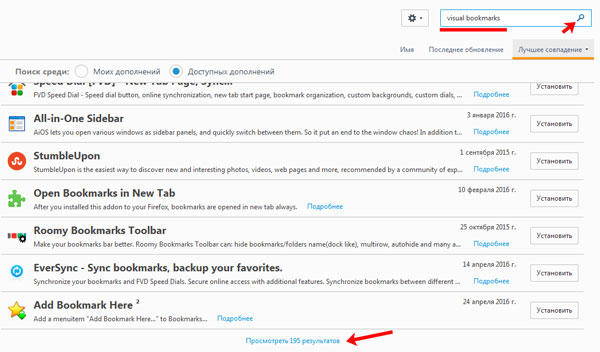
Щоб дізнатися більше про обраному розширення, натисніть кнопку «Детальніше», біля нього. Для установки розширення в браузер, натисніть «Встановити», а потім, у віконці, що з’явилося, підтвердіть установку. Після цього, може знадобитися перезавантаження браузера.
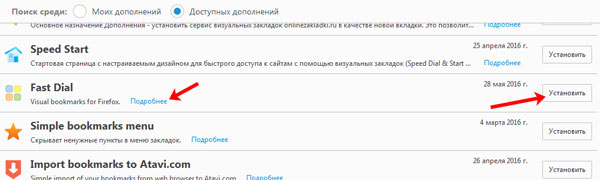
Розширення для візуальних закладок ми встановили, що його значок з’явиться праворуч від адресного рядка. Найбільш популярні – це Speed Dial, Fast Dial, Atavi. Детальніше про менеджер закладок Atavi, можна прочитати в іншій статті на сайті.
Візуальні закладки Яндекс для Mozilla Firefox
Тепер давайте розглянемо, як встановити візуальні закладки Яндекс для Mozilla Firefox. Потрібне розширення можна знайти в списку через менеджер доповнень, як було описано вище. Потім натисніть «Додати в Firefox».
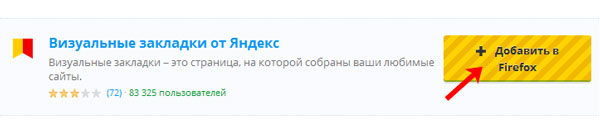
Ще один спосіб додати закладки від Яндекс браузер – у рядку пошуку введіть «візуальні закладки для mozilla». Під першою посиланням натисніть «Встановити».
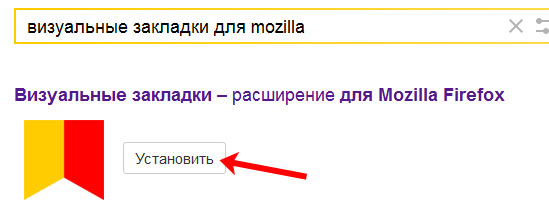
В новій вкладці, відкриється сторінка Елементи Яндекса, або, як вони називалися раніше, Яндекс Бар. В набір даних елементів входять і візуальні закладки. Перегортаємо сторінку в самий низ і натискаємо кнопку «Встановити».
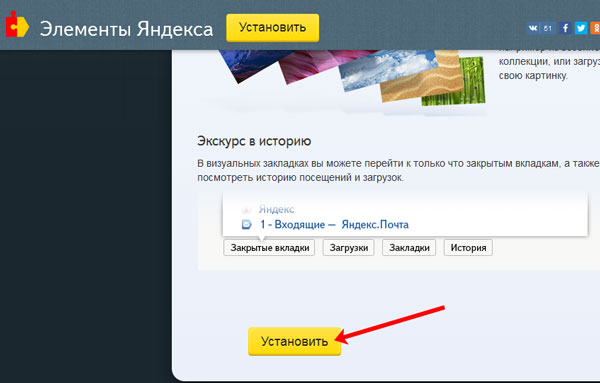
Дозволяємо установку, у вікні.
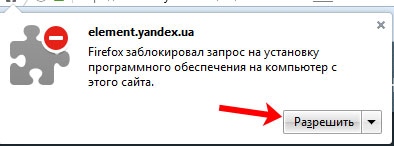
Коли все буде завантажено, натисніть «Встановити», потім перезапустіть браузер.
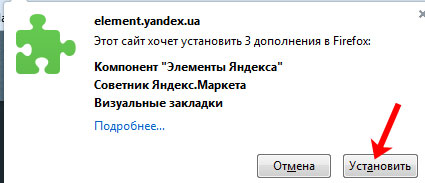
Налаштування візуальних закладок в Mozilla Firefox
Після установки вибраного розширення в браузер, потрібно налаштувати візуальні закладки в Mozilla Firefox.
Для початку подивимося, де вони знаходяться. Натискаємо на кнопочку з трьома горизонтальними смужками в правому верхньому кутку і вибираємо «Доповнення». Далі переходимо на вкладку «Розширення». Тут ви побачите список всіх розширень, які встановлені в браузері. Разом з візуальними Яндекс закладки, встановилися ще два компонента, якщо вона вам не потрібні, видалите їх, натиснувши на відповідну кнопку.
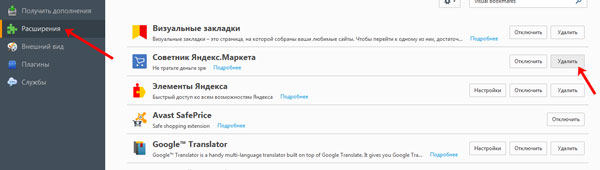
Переходимо до налаштувань візуальних закладок. Розглянемо це на прикладі візуальних закладок від компанії Яндекс. Відкриваємо нову вкладку в Мозілі, натиснувши на плюсик у верхньому рядку.
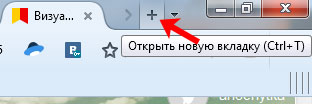
Зверху буде відображатися рядок Яндекс, під нею буде панель з візуальними закладками. Представлена вона у вигляді миниатюрок, натиснувши на яку, ви відразу перейдете на потрібний сайт. Нижче ви побачите кнопки, за допомогою яких можна перейти до завантажень, закладок, історії, подивитися недавно закриті вкладки.
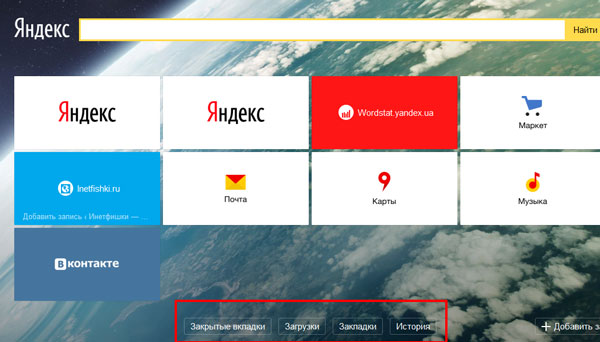
Для того щоб в Мозілі додати візуальну закладку на панель, натисніть на кнопочку «Додати закладку».
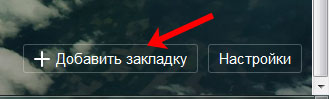
Далі введіть адресу потрібного сайту, або виберіть один із запропонованих варіантів. Закладка буде додана панель.
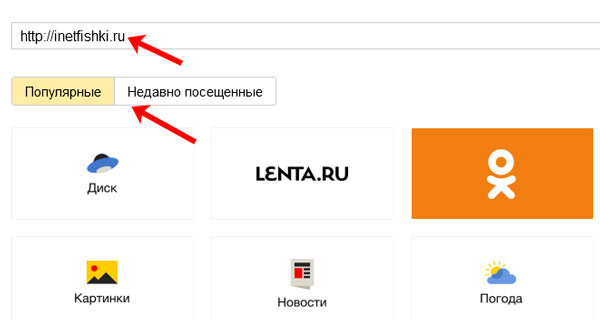
Всі закладки можна міняти місцями, перетягуючи їх за допомогою мишки. Навівши курсор на будь-яку, з’явиться невелике меню для закладки. З його допомогою ви зможете закріпити закладку на панелі, перейти до налаштувань або видалити.
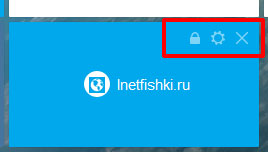
Щоб відкрити налаштування візуальних закладок, натисніть на відповідну кнопочку. Тут можна збільшити кількість закладок на панелі або змінити фон.
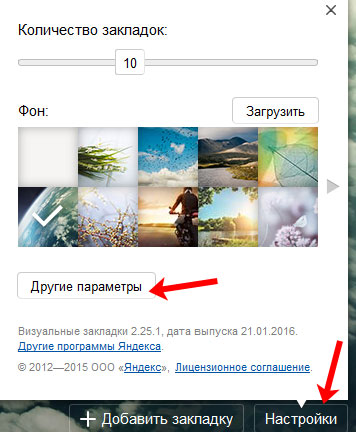
Натиснувши «Інші параметри» ви відкриєте додаткові налаштування. Встановіть відповідний вид закладок, поставте галочки в потрібних полях. Можете зробити візуальні закладки домашню сторінку в браузері.
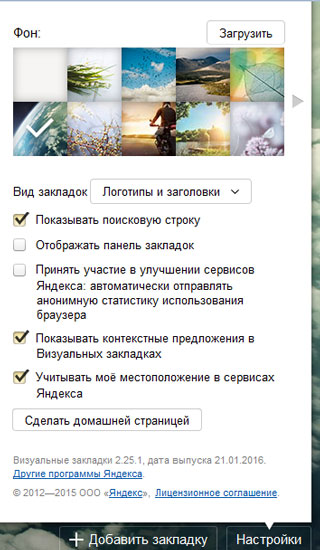
Тепер у вас точно вийде встановити розширення для візуальних закладок в браузер Mozilla Firefox. Крім того, ми докладно розглянули установку Візуальних закладок Яндекс браузер і їх налаштування в Мозілі.


